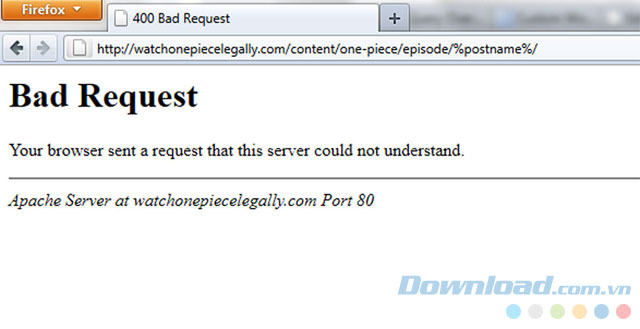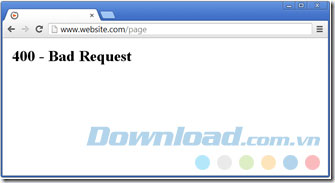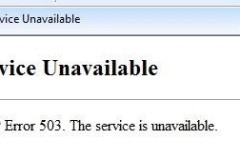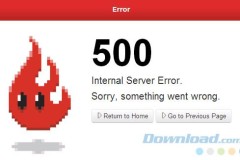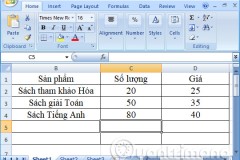Tương tự như lỗi 404 Not Found, 400 Bad Request cũng là mã trạng thái HTTP cho biết yêu cầu bạn gửi đến máy chủ website, thường là yêu cầu tải 1 trang web, bị sai hoặc gián đoạn và server không hiểu request này. Lỗi 400 Bad Request thường có các thông báo khác nhau trên từng website, dưới đây là danh sách 1 số dạng thông báo lỗi thường gặp:
400 Bad Request
Bad Request. Your browser sent a request that this server could not understand.
Bad Request - Invalid URL
HTTP Error 400 - Bad Request
Bad Request: Error 400
HTTP Error 400. The request hostname is invalid.
400 - Bad request. The request could not be understood by the server due to malformed syntax. The client should not repeat the request without modifications.
Lỗi 400 Bad Request xuất hiện bên trong cửa sổ duyệt web. Lỗi này có thể xuất hiện trên bất cứ hệ điều hành và trình duyệt nào. Ví dụ như Internet Explorer, tin nhắn thông báo The webpage cannot be found được chỉ định cho lỗi 400 Bad Request. Thanh tiêu đề IE cho biết HTTP 400 Bad Request hoặc thông báo tương tự như vậy. Windows Updates cũng báo cáo lỗi HTTP 400 nhưng hiển thị dưới dạng mã lỗi 0x80244016 hoặc kèm thông báo WU_E_PT_HTTP_STATUS_BAD_REQUEST. Lỗi 400 được báo cáo cùng đường dẫn trong ứng dụng Microsoft Office thường xuất hiện dưới dạng lỗi trả về máy chủ: (400) Bad Request trong cửa sổ pop-up nhỏ trên màn hình.
Cách sửa lỗi 400 Bad Request
Kiểm tra lỗi trong URL
Nguyên nhân chủ yếu gây ra lỗi 400 là do nhập sai URL hoặc nhấp vào link sai từ 1 nguồn khác, chẳng hạn như bài báo, tài liệu... Thông thường đây là lỗi về đánh máy. Bạn chỉ cần kiểm tra các danh mục theo sau tên miền chính (cách nhau bởi dấu /), những ký tự không được phép dùng trong URL, ký tự đặc biệt...
Xóa cookie trình duyệt
Khi gặp lỗi 400 Bad Request với các dịch vụ của Google, nhiều trang sẽ báo cáo lỗi 400 khi cookie đọc dữ liệu bị lỗi hoặc quá cũ.
Xóa cookie DNS
Thao tác xóa cookie DNS sẽ khắc phục được lỗi 400 Bad Request nếu nguyên nhân do bản ghi DNS lưu trữ trên máy tính đã lỗi thời. Để thực hiện thao tác này, bạn chỉ cần nhập ipconfig /flushdns từ cửa sổ Command Prompt. Lưu ý là thao tác này không giống việc xóa cache trình duyệt.
Xóa cache trình duyệt
Bộ nhớ đệm chứa bản sao lỗi của website mà bạn đang tìm cách truy cập có thể gây ra lỗi 400. Mặc dù việc xóa cache chưa chắc đã sửa được hoàn toàn lỗi 400 nhưng cũng là 1 phương án bạn không nên bỏ qua vì thực hiện khá nhanh và dễ dàng.
Chẩn đoán lỗi
Người dùng có thể chọn cách chẩn đoán lỗi ngay trên thông báo, tương tự như lỗi 504 Gateway Timeout, mặc dù lỗi này thường được báo cáo dưới dạng 400 Bad Request. Trong 1 số trường hợp hiếm gặp khác, 2 máy chủ mất quá nhiều thời gian để kết nối với nhau (lỗi Gateway Timeout) nhưng không khắc phục được lỗi 504 này, bạn có thể báo cáo lỗi dưới dạng 400 Bad Request.
Kiểm tra kích cỡ file tải lên
Khi upload file lên website và gặp lỗi này, khả năng lỗi 400 là do file quá lớn và bị máy chủ từ chối.
Kiểm tra máy tính hoặc kết nối mạng
Nếu bạn gặp lỗi 400 ở hầu hết các wesbite truy cập, nguyên nhân có thể do máy tính hoặc đường truyền Internet. Hãy chạy các bài test tốc độ mạng và kiểm tra với nhà cung cấp dịch vụ mạng để đảm bảo mọi thứ vận hành tốt.
Liên hệ với quản trị website
Nếu vấn đề không phải ở phía bạn, hãy liên hệ với quản trị viên website để được hỗ trợ. Điều này không chỉ giúp bạn sớm truy cập được webpage mà còn là thông tin hữu ích đến đội ngũ quản lý website. Có 1 mẹo nhỏ là, nếu toàn bộ website đều dính lỗi 400 Bad Request, hãy tìm trên
Twitter các hashtag #websitedown, #facebookdown hoặc #gmaildown. Sẽ có những người dùng khác báo cáo lỗi này và bạn có thể tham khảo cách fix lỗi trong phần bình luận. Nếu những cách trên không thật sự hiệu quả, đừng mất thời gian tải đi tải lại website đó. Hãy quay lại vào 1 thời điểm khác, biết đâu lỗi 400 sẽ biến mất?